Cursos Online EDUCA. Curso Gratuito Joomla. Acredite no seu potencial, bons estudos! Carga horária: 45 hs
|
|
|
- Manoel Farias
- 5 Há anos
- Visualizações:
Transcrição
1 Cursos Online EDUCA Acredite no seu potencial, bons estudos! Curso Gratuito Joomla Carga horária: 45 hs
2 Conteúdo programático: Joomla Instalando um Servidor Web Local Instalando o Joomla Administração Workspace Configurações Globais Usuários Mídias Conteúdo Menus Componentes Templates, Cores e Imagens Bibliografia
3 Joomla Joomla (pronuncia-se djumla) é um Sistema de gestão de conteúdos (Content Management System - CMS) desenvolvido a partir do CMS Mambo. É desenvolvido em PHP e pode ser executado no servidor Web Apache ou IIS e banco de dados MySQL. Instalar o Joomla é relativamente simples, requer apenas seguir certos passos básicos, inicialmente não envolvendo conhecimentos em linguagem de programação. Com um servidor de internet adequado e uma base de dados, é possível obter um website sem erros e absolutamente seguro, onde é possível editar conteúdo obedecendo-se certa logística de acordo com a finalidade do website sem a necessidade de um conhecimento extraordinário. No entanto, o aprimoramento do website dependerá muito do conhecimento do usuário em termos técnicos, a fim de atingir certo padrão gráfico, harmônico e funcional do website. Entre as características que o popularizam, destacam-se: É um software livre, ou seja, encontra-se disponível numa versão básica e gratuita; Foi escrito com PHP e MySQL, dois dos softwares "open source" mais populares do mercado; Dispõe de vários módulos e componentes disponíveis, a partir da base herdada do Mambo; A sua comunidade vem crescendo, e pode se encontrar ajuda inclusive em língua portuguesa; A cada dia vem surgindo módulos e componentes, tornando a versão básica mais rica e funcional. A comunidade de programadores e especialistas em Joomla vem crescendo cada vez mais, facilitando-se cada vez mais a ajuda mútua; O surgimento de feiras nacionais e internacionais tem alertado a comunidade já existente, tornando o Joomla, algo universal.
4 Instalando um Servidor Web Local Algumas aplicações que faremos em nossa apostila precisarão de um servidor WEB. Vamos instalar o WAMP SERVER. Para baixálo, acesse: Instalando o WampServer. Basta ir clicando e avançando. Após a instalação será mostrado próximo ao relógio o ícone de seu servidor WEB. Ao clicar sobre este ícone você terá acesso ao menu de opções de seu servidor local. Para quem usa window 7 pode ocorrer de não iniciar o serviço. Caso isso ocorra é necessário uma pequena modificação, pois o Apache que é o servidor WEB utiliza a porta 80, precisamos mudar para a porta 82. Vá até a pasta: C:wampbinapacheapache2.2.6conf. Abra o bloco de notas e depois arraste o arquivo httpd.conf para dentro do bloco de notas. Localize a linha: Listen 80 e mude para Listen 82.
5 Depois localize a linha ServerName localhost:80 e mude para ServerName localhost:82. Clique no botão do Wamp, pare todos os serviços e depois os reinicie. No seu navegador digite
6 Instalando o Joomla Então vamos a instalação do Joomla em seu servidor. Na pasta de seu servidor, crie uma pasta para colocarmos os arquivos do Joomla. Baixe o arquivo que está em _2.5.8-Stable-Full_Package.zip e descompacte-o dentro desta pasta.
7 Acesse A primeira tela é preciso definir em qual idioma você quer instalar o Joomla. A tradução para o português pode ser baixada em: ebrowse&frs_package_id=61. Clique na parte superior direita no botão próximo, ele fará uma verificação de instalação.
8 Na terceira etapa é mostrada a licença de uso do CMS, clique em próximo. Agora precisamos configurar nosso Banco de Dados. Como estamos trabalhando localmente usamos localhost e demais campos conforme imagem.
9 A próxima etapa pede-se para definir um caminho FTP, não habilitaremos esta opção. Clique em próximo. Configurações finais, aqui se pode carregar os dados de exemplo. Clique no botão Instalar exemplo de conteúdo. Vá até a sua pasta e remova o diretório de instalação.
10 Acesse novamente a página inicial do seu site Joomla Para acessar a área de administração digite:
11 Navegue entre as seções para visualizar o que veremos no curso. Mas nossa ideia é criar um projeto do zero no Joomla, crie outra pasta, repita o processo de instalação mas não clique no botão de exemplo, ao finalizar você teria a seguinte tela de seu site Joomla. Será neste ambiente que vamos trabalhar. Administração Sempre que formos acrescentar, editar ou excluir, qualquer conteúdo do Joomla, é preciso entrar na área de administração. Basta digitar na URL do navegador o endereço de acesso ao sistema, seguido da pasta administrator
12 O Username, use Admin e a senha que cadastrou na instalação do Joomla. E você entrará no ambiente de edição de seu site Joomla. Características Antes de começarmos a inserir conteúdo em nosso sistema, vamos visualizar algumas características deste fantástico CMS. Na parte superior temos o menu de elementos que podemos adicionar ao Joomla. Clique em Content e depois em Article Manager.
13 No momento não temos nenhum artigo, clique em New. Observe que embora o editor do Joomla seja simples, ele possui as principais funcionalidades, de formatação e edição de textos. Caso queira, você pode editar todo ele também em HTML, observe que ele possui um botão chamado HTML.
14 Este é o editor padrão do Joomla, você pode também adicionar outros editores com mais recursos. Veremos isto mais adiante. Outra parte de grande importância, é referente a usuários de seu sistema. Clique no menu Site, User Manager.
15 Será por esta tela que será possível definir quem poderá adicionar conteúdo ao sistema. Outro menu bem importante é Components. Através dele é possível criar um gerenciamento de Banners, contatos, news, enquetes, busca, web links. Veremos como utilizar estas opções com mais detalhes mais a frente.
16 Extensões Ao clicar no menu Extension, temos como adicionar e gerenciar mais conteúdos dentro do Joomla. Temos os módulos, Plug-ins, Templates e linguagens, onde podemos gerenciar elas para a parte administrativa e para o FrontEnd, ou seja, o que é visualizado. Para adquirir extensões para seu sistema acesse: Pelo menu Extensions, clique em Plug-in Manager, observe que já temos diversos plug-ins ativos.
17 Vamos instalar uma nova extensão. Clique em Extensions, Install / Uninstall. Podemos instalar novas extensões de três formas, buscando o arquivo em seu computador, através do caminho do diretório e através da URL de onde está a mesma. Clique para localizar seu arquivo.
18 Clique no botão Upload File & Install. Ao término da instalação você será notificado. Instale também a linguagem do site. A extensão foi instalada, é preciso agora aplicar ela ao site. Clique no menu Extension, Languages.
19 Marque a opção Português (Brasil) e depois clique em Default. Observe que estamos com Administrator, será preciso repetir também isto para Site. Observe que foi mudado o idioma de toda a administração. Ao repetir o processo com a opção Site, atualize o navegador e veja que ele também já mudou as informações.
20 Workspace A Workspace, como o nome diz, é janela de abertura para a administração do sistema, ele possui o menu de topo, ícones de acesso rápido, na direita temos alguns módulos prontos. Na parte direita superior podemos: Pré-visualizar, checar se temos novas mensagens, verificar a quantidade de usuários logados e desconectar-se do admin. Podemos mudar o tema do painel de administração. Clique no menu Extensões, Administrar Tema. Clique na opção Administrador.
21 Marque a opção disponível e clique na direita na parte superior em Editar. Você pode retirar as bordas arredondadas, exibir ou não o nome do site e mudar a cor do cabeçalho. Configurações Globais Como podemos criar mais de um usuário no sistema Joomla, para se ter acesso a configuração global é preciso ser super administrador do sistema. Na tela inicial do painel de controle, clique em Configuração Global. Você pode também usar o menu site configuração. Na parte superior temos as ABAS, site, sistema e servidor.
22 Podemos definir nosso site em manutenção e editar a mensagem de aviso. Podemos mudar o nome do Site. Definir um editor de textos e artigos. Configurar o tamanho da lista de artigos. Quantidade de notícias externas. Mais abaixo podemos configurar as informações de metadados do site. Clique em Aplicar. Será mostrada uma mensagem de confirmação. Clique agora na ABA Sistema.
23 A primeira informação mostrada é a palavra Secreta, abaixo temos o caminho do diretório de Log. Abaixo você tem a opção de habilitar Web Service, o servidor de ajuda depois tem o bloco de cadastro de usuários. Na parte de baixo temos as opção de mídia. A primeira informação disponível são as extensões permitidas, seguido do tamanho máximo, o diretório de imagens, caminho para imagens que serão utilizadas nos artigos, restringir upload, nível de usuário para acessar o editor, extensões de imagens permitidas, possibilidade de bloquear extensões, tipos de MIME autorizados e bloqueados e possibilidade de Flash Uploader. Na direita temos mais opções de configuração.
24 Ativar depuração do sistema que permite visualizar erro durante a navegação, aconselhável somente para desenvolvedores. Abaixo temos o bloco Cache, permite habilitar ou não a utilização do cachê no navegador do usuário. Finalizando temos a configuração de tempo de sessão. Clique na ABA Servidor. Inicialmente mostra o caminho do diretório temporário do servidor, opção de compressão do site, a ideia é que o site carregue mais rapidamente, porém na prática, pouca coisa muda. Abaixo podemos definir a forma do relatório de erros e sistema de segurança SSL.
25 Abaixo temos a configuração de fuso horário, defina como (-3:00). Depois temos o bloco de configuração FTP, como administramos o site pelo Admin, somente habilite este serviço se for realmente necessário. Na direita temos as configurações de Banco de Dados. Abaixo o bloco de configurações de . Para configurações de FTP e , talvez seja necessário verificar as configurações com seu serviço de hospedagem. Usuários Na tela inicial do painel de controle, clique Administrar usuários. Inicialmente temos as informações do usuário existente, no caso o admin. Através deste painel, você verificar se um usuário está conectado, ao clicar na confirmação você poderá desconectá-lo, pode também habilitar / desabilitar um usuário. Estando como super administrador não clique na opção Habilitado. Na direita temos algumas opções de filtros.
26 Na parte superior direita temos o botões de desconectar. Remover, editar, novo e ajuda. Novo Usuário Vamos adicionar um novo usuário no sistema, clique no botão Novo. É necessário preencher os campos do novo usuário. Além dos dados, é necessário definir a qual grupo este usuário irá pertencer. Observe que ele se divide dois grupos: Site e Administração. No grupo Site temos: Registrado: Terá acesso a páginas restritas. Autor: Tem as mesmas possibilidades do registrado e pode enviar artigos. Redator: Herda as características do Autor e pode modificar os artigos enviados.
27 Editor: Herda as características do Redator e pode publicar os artigos. Grupo de Administração - podem acessar a parte administrativa. Gerente: Acessa a parte administrativa, mas não acessa as extensões, configuração global. Administrador: Não acessa configuração global. Super Administrador: Acessa tudo. Na direita temos algumas configurações de idiomas, editores, etc. para o novo usuário. Não alterando nada ele herda a configuração global. Salve seu novo usuário. Por estarmos local ele não cria a função mail. Por isso a mensagem de erro. Crie seu usuário como gerente, faça o login com ele, e observe que será carregado menos informações.
28 Mídias Clique no botão de Administrador de Mídias. Na parte superior temos duas formas visualização, em miniatura e detalhada. Na direita temos as colunas de pastas.
29 No conteúdo central temos as pastas e os arquivos, interface muito semelhante ao que você já conhece do seu sistema operacional. Para excluir apenas uma imagem, basta clicar no ícone de exclusão. Caso queira excluir diversas imagens, marque-as e depois clique no botão de Remover no canto superior direito. Todas as imagens a serem utilizadas no projeto devem ficar dentro da pasta Stories, pois foi desta forma que definimos em Configuração Global. Se for necessário crie pastas para organizar suas imagens. Na parte debaixo da tela temos a janela para que se possa fazer o upload da imagem.
30 Caso você tenha habilitado o Flash Uploader, pode ocorrer dele não abrir a janela de upload, caso isso tenha acontecido, retorne e desmarque esta opção. Ao finalizar o upload.
31 Conteúdo Sempre que se projeta um site, é preciso definir uma hierarquia para o conteúdo, e com o Joomla não é diferente, na verdade com ele é ainda mais necessário. A estrutura de conteúdo do Joomla segue a seguinte ordem: Um nível superior que é a sessão, abaixo dele tem Categoria e abaixo dela um nível chamado Artigo. Isso indica que um artigo sempre precisa de uma categoria que precisa estar ligado a sessão. Por exemplo: Podemos ter uma seção chamada Esportes, com duas categorias, um chamado futebol e outro chamado Automobilismo. E ligados a eles os artigos. E assim sucessivamente, organizando seu projeto. Seções Vamos agora iniciar a criação de nossas seções. Clique no menu Conteúdo, Administrar Seção. Dentro da tela de administrar seção, clique no botão Novo.
32 Agora precisamos inserir as informações de nossa seção. O título da primeira seção será Esportes. Não precisamos preencher o campo apelido, vamos manter o status como Publicado em Sim. O nível de acesso deixamos como público. No campo imagem, eu poderia definir uma imagem para aparecer na tela inicial, ao inserir uma imagem eu preciso definir uma posição para ela. Abaixo temos o editor de conteúdo. Acrescente um conteúdo a esta área.
33 Você pode adicionar uma imagem ao seu artigo, clique onde quer que apareça a imagem e depois clique no botão Imagem na parte debaixo.
34 Para salvar clique em Salvar. A opção Aplicar, aplica as alterações, mas mantém a tela aberta para continuar a edição. Agora vamos criar a nossa segunda seção que é a Institucional. Para este caso, vamos manter a descrição em branco. Temos agora no painel de administração da seção as duas criadas. Na parte superior, temos os botões de Publicar e despublicar, de copiar que permite gerar uma cópia da seção, mas com outro
35 nome, o botão de remover, de editar a seção,outra forma de editar a sua seção é clicando em seu nome, o novo e a ajuda. Categorias Vamos agora trabalhar com as categorias, temos Futebol, Automobilismo e Institucional. Clique no menu Conteúdo, Administrar Categorias. Na direita onde diz, selecione uma seção para as novas categorias, no caso vamos iniciar com Esportes. Clique em Novo. Preencha os dados. Caso queira adicione informações no editor.
36 Depois de feito isso clique em Salvar. Crie agora a Categoria Automobilismo. Clique em salvar. Temos então duas categorias na seção Esportes. Precisamos agora criar a categoria Institucional, então mude o filtro para Institucional para criar a nova categoria.
37 Vamos deixar sem nenhum conteúdo e clique em Salvar. Para visualizar as três categorias retire o filtro. Os botões da direita possuem as mesmas características da seção, com exceção do Mover. Ela permite selecionar uma categoria e mover ela de seção. Artigos Precisamos agora então criar nossos artigos e atrelá-los as categorias criadas. Clique no menu Conteúdo Administrar Artigos. Você pode já filtrar por seção e Categoria, depois clique em Novo. Crie uma notícia.
38 Caso queira você pode editar a sua imagem, após ter inserido a mesma no texto, clique no botão de edição da imagem. Ajuste como precisa e clique em Update. Você pode pelo rodapé adicionar quebras de página e um leia mais..., usaremos este recurso em outro artigo. Caso queira marque a opção de exibir na página inicial. Observe agora as opções que são mostradas na direita.
39 Inicialmente temos Parâmetros Artigo, podemos determinar quem é o Autor, o nível de acesso, a data de criação, podemos determinar uma data de Publicação e uma data de encerramento. A segunda opção que temos de configuração são os Parâmetros Avançados.
40 Todos usam a opção Usar Global, que mantém o mesmo padrão para todo o site. A opção de chave de referência permite criar uma referência do artigo na ajuda. E por último temos as Informações de Metadados, que permite adicionar conteúdo para os mecanismos de busca. Abaixo temos o Robô que adicionarmos. Follow permite que a página seja indexada pelos robôs de busca, ou No Follow que não permite ser indexada pelos robôs de busca e ao final o Autor do artigo.
41 Salve seu artigo. Na parte superior a direita clique em Pré-visualizar.
42 Vamos criar agora uma notícia sobre Automobilismo GT3. Por se tratar de um texto longo, acrescentei um leia mais no texto. Salve seu artigo.
43 Crie mais dois artigos, no meu exemplo será um relacionado a futebol e mais um relacionado a automobilismo, seguindo o cronograma inicial. Edite uma notícia que tenha leia mais, para que apareça também na página inicial, salve-a e depois clique em Pré-visualizar.
44 Publique também uma de Automobilismo. Com isto temos a última notícia inserida como destaque e as demais abaixo em duas colunas. Crie agora o artigo Quem Somos para a parte institucional.
45 Para o mapa, vamos duplicar o quem somos, visto que estamos trabalhando apenas um exemplo. Na área de manutenção de seus artigos temos alguns novos botões. Os dois primeiros o Desarquivar e o Arquivar. A opção Arquivar permite selecionar um artigo e arquivá-lo, função útil para artigos antigos que estejam em seu site. O Desarquivar faz o processo inverso. O mais importante é o Preferências, que vai permitir que se defina as preferências relacionadas aos artigos.
46 Aqui as configurações são globais, ou seja, o que for aplicado aqui será para todos os artigos, com exceção de quando se muda na edição do artigo. Algumas opções que podem ser interessantes, dependendo do contexto são: Títulos como Link: Permite que o título do artigo, também seja um link; Exibir Navegação: Cria um link de navegação entre as notícias.
47 Vamos administrar os artigos que devem aparecer na página inicial. Clique em Conteúdo Administrar Página Inicial. Podemos mudar a ordem das notícias utilizando as setas ou direto pela numeração.
48 Podemos também definir o conteúdo dos menus da página inicial. Clique em Menu, Main Menu. Como padrão será mostrado o Menu Home. Ao clicar em Home, podemos definir como deverão ser mostrados o conteúdo na home. Caso eu não queira nenhum artigo de destaque, basta colocar em seu campo como ZERO.
49 Mesma situação para Introduções, colunas e Links. Mais a frente vamos trabalhar com menus. Podemos excluir um artigo selecionando-o e clicando no ícone lixeira. Mas podemos também administrar o conteúdo da Lixeira. Clique em Conteúdo, Administrar Artigos na Lixeira. Da lixeira podemos restaurar o artigo ou remover. Ao clicar em Remover, o arquivo não permitirá recuperação. Menus Uma das partes mais importantes do Joomla é a criação e administração de Menus. Ao iniciar um template Joomla, já temos o menu Home criado. Temos duas áreas em nosso site que podem conter menus.
50 Para que você possa saber quais são as áreas moduladas do template Joomla digite: lembrando sempre de colocar a URL de seu site. Observe que mesmo sobreposto aparece User3. Então vamos a criação de menus. Clique em Administrar Menus.
51 Na direita clique em Novo. Os campos devem ser adicionados conforme a sua necessidade, com exceção do Título do Módulo, este precisa ser mod_mainmenu. Clique em Salvar, E será mostrado então nosso grupo.
52 Clique agora em Extensões, Administrar Módulo. Observe que aparece mod_mainmenu, porém desabilitado. Clique sobre ele para abrir as suas propriedades. Configure da seguinte forma.
53 Clique em salvar. Clique agora em Menu, Menu de Topo. Clique em Novo. Clique em Artigos, será mostrado diversas opções, clique em Layout da Página Inicial como BLOG.
54 Vamos criar o menu para chamar a Home. Clique em salvar. Pré-visualize.
55 Tipos de Menus Temos dois grupos de menus, o topo que criamos anteriormente e o main menu. Clique em Menu Main Menu. Clique em Novo. Clique em Artigos e depois bem abaixo, clique em Seção, e depois em Layout Padrão da seção. Preencha da seguinte forma. As demais opções não serão alteradas. Clique em Aplicar e depois em Pré-Visualizar.
56 Vamos agora criar mais dois links na parte superior de nosso modelo. Clique em Menu, Menu de Topo. Clique em Novo, clique na opção Artigos, cliquem Layout do Blog de Categoria. Pois Futebol e Automobilismo são categorias. Preencha da seguinte forma: Aplique e Pré-Visualize.
57 Repita o processo e crie o menu para Automobilismo. Vamos agora criar o Quem Somos. O quem somos é um Artigo então faremos o link direto a ele. Inicie um novo item de menu. A opção Layout de envio de artigo, permite que se possa fazer o envio de um artigo, se o usuário tiver permissão para o mesmo. Vamos usar a opção Layout Padrão de Artigo, clique sobre ela. Como nome defina como Quem Somos depois na direita clique em Selecione um artigo.
58 Selecione Quem Somos. Aplique e salve. Menu para envio de artigo e Arquivar Vamos criar um item de menu para envio de artigo. Estando em Administrar Item de menu, clique em Novo, depois clique em Artigo e clique em Layout de envio de Artigo. Defina conforme a imagem e salve.
59 Vamos criar mais um que permita visualizar os artigos mais antigos. Clique em Novo. Clique na opção Lista de Artigos Arquivados. Clique em Salvar. Pré-visualize.
60 Ao clicar em envie seu Artigo, será mostrada uma tela, avisando que você não tem permissão para a tarefa. Ao clicar em notícias anteriores, por enquanto está vazio pois não temos nada arquivado.
61 Outros Menus Acesse menu, Main menu. Clique em Novo. Inicialmente temos o grupo de Links Internos. "Artigos" foi onde trabalhamos até o momento, a opção contatos cria um link para o componente de contatos que faz parte do Joomla. Serão mostradas duas opções layout de Categoria (cria uma listagem de contato) e Layout de Contato (linka direto para o formulário padrão).
62 JCE, abra a administração do editor. Notícias Externas, permite criar links para acessar RSS de outros sites. Enquete: Permite criar links para verificação das enquetes. Veremos mais a frente. Pesquisar, como o nome já diz cria um link para que se possa fazer uma pesquisa. Clique em Pesquisar e vamos adicionar este item ao nosso menu. Salve e Pré-visualize. Usuário permite criar links para os componentes de usuários. Vamos criar alguns links para os usuários. Clique em Layout Padrão para Login. Salve e Pré-Visualize seu sistema.
63 Vamos adicionar mais um item ao nosso menu. Clique em Novo, Usuários, Layout Padrão para cadastro. Como título coloque Cadastre-se e clique em Salvar. Visualize o sistema. Ele me apresentou dois avisos. Os primeiros avisos de erro ocorreram, por que estou testando localmente, não foi possível encontrar a função mail(), o segundo é um aviso solicitando que se ative a conta. Vamos agora cria um item de menu chamado Lembrar Senha.
64 Clique em Novo, Usuário, lembrar senha. Clique na opção Lembrar Padrão. Salve e visualize. Vamos agora criar um menu para recuperação de senha, clique em Layout Padrão para Recuperação.
65 Continuando a criar nossos menus para usuários, clique em novo, depois em Usuário, escolha Layout Padrão para Usuário. Clique em Salvar. E finalizando os menus de Usuário, clique em Novo, Usuário, Usuário Layout de Formulário de Usuário. Adicione o título e clique em Salvar.
66 Abaixo de Usuários, temos Weblinks, Wraper, permite chamar um site dentro de seu site. Clique em Wraper, e vamos adicionar um link a ser aberto em nosso projeto. Como exemplo, vou solicitar que seja aberto a página do curso WebKit do Apostilando.com. Clique novamente em Novo, mais abaixo temos a opção Link Externo, que abre o link, mas não no seu site.
67 Abaixo temos o separador que tem a função de separar blocos dentro das opções de menu. Ao final temos a opção Apelido que permite criar menus idênticos mudando-se apenas o apelido. Componentes Notícias O sistema de notícias do Joomla, permite que se leia informações de RSS, recurso disponibilizado por diversos sites de notícias, tecnologia, etc. Vamos agora aprender como isso pode ser feito. Pelo administrador de seu site Joomla, clique em Componentes, Fonte de Notícias e vamos começa com Categorias. Clique em Novo. Dê um nome para a categoria a ser criada.
68 Clique em Salvar. Com a categoria criada, clique na opção Fontes. Clique em Novo. Preencha os campos Nome, e clique em categoria, será mostrada a categoria criada recentemente.
69 Para o link é preciso copiar o link RSS de sua fonte de notícias. Para o nosso exemplo vou buscar o RSS da página do Campeonato Brasileiro, disponibilizado pelo portal globo.com. (
70 Abaixo, você pode definir a quantidade de artigos a serem mostrados, o tempo de cachê e a ordem de seu texto. Clique em Salvar. Vamos agora criar um menu para que ele mostre a fonte de notícias criada. Clique em Menu, Menu Principal. Clique em Novo, depois em Notícias Externas clique em Categoria, Layout da Categoria. Preencha os dados de sua categoria. Clique em salvar. Pré-visulize.
71 Vamos adicionar mais uma fonte de notícias agora sobre esportes a motor. Clique no menu componentes, Fonte de notícias, Fontes. O link RSS é ( Salve e pré-visualize.
72 Enquetes Um dos recursos interessantes que podemos adicionar aos nossos sites são sistemas de enquete. O processo de criação de uma enquete é muito semelhante a qualquer outro componente que já utilizamos. Clique em Componente, Enquete. Clique em Novo. No título adicione a pergunta a ser utilizada. Na direita preenchas as possíveis respostas para a sua enquete. Verifique se ela esta como publicado, caso não esteja clique para que ela fique desta forma.
73 Clique em salvar. Agora precisamos adicionar o módulo de enquete. Clique em Novo. Procure o módulo Votação. Clique sobre ele. Preencha os dados. Certifique-se que a enquete apareça abaixo do Main Menu.
74 Visualize a Enquete. Vote. Caso você tente votar novamente, o Joomla, não vai permitir.
75 Contato Com certeza este é um componente que não precisa de uma explicação mais detalhada do que ele faz. Então vamos aprender como adicionar um formulário de contato dentro do Joomla. Clique em Componentes, Contato, Categoria. Clique em Novo, Dê um nome a ela e clique em Salvar. Clique ao lado em Contatos. Clique em Novo.Adicione as informações de contato.
76 Em associado, você define um usuário do site e o que recebe as informações, é justamente o que você definiu na instalação do Joomla. Defina os campos de seu formulário.
77 Na direita clique na Guia Parâmetros do . Você pode aqui definir filtros para seu formulário. Após clique em Salvar. Agora vamos adicionar um novo menu no topo chamado Contato que faça uma ligação com nosso formulário. Clique em Menu, menu de topo. Selecione Layout de Contato Padrão. Preencha o título, em exibir, certifique-se que está Menu de Topo e em Selecione Contato escolha o contato criado.
78 Clique em Salvar. Pré-visualize. Se você quiser adicionar mais informações a página de contatos, clique em Componentes, Contato, Contato. Será mostrado o contato criado. Clique sobre ele e adicione informações.
79
80 Artigos Relacionados Artigos relacionados no Joomla é a possibilidade de se relacionar palavras chaves em diversos artigos de seu site. Clique em Extensões, Administra Módulo, será mostrado todos os módulos que já usamos, clique em Novo. Serão apresentados todos os tipos de módulos existentes, clique sobre Artigos Relacionados. Clique nesta opção. Preencha os dados de nosso novo módulo.
81 Clique em Salvar. Se você Pré-Visualizar, ele já deixa o espaço da direita, mas não apresenta nada. Precisamos agora definir quais serão as palavras relacionadas. Clique no Menu Conteúdo, Administrar Artigos. Abra um dos arquivos que você criou anteriormente. Abra a propriedade Informações de Metadados. Repita o processo para outras notícias. Clique no título de uma notícia, ou na opção Leia mais, observe que agora ele mostrará a direita, outros artigos que contenham palavras relacionadas.
82 Breadcrumbs Breadcrumbs, ou Migalhas de Pão, a associação é justamente com a fábula de João e Maria, pois ele mapeia o caminho que vocês percorreu para chegar até determinado link, é com certeza um dos maiores recursos de Usabilidade de um site. Vamos agora aprender como criá-los com o Joomla. Clique em extensões, Administrar Módulos. Clique em Novo. Clique em Breadcrumbs. Preencha os dados, este template possui a posição Breadcrumb, será nela que vamos adicionar o nosso componente.
83 Clique em Salvar. Pré-visualize. Templates, Cores e Imagens Como foi possível ver até o momento trabalhar com o Joomla é fácil, rápido e seguro, mas como criar para o Joomla? Você pode criar seu próprio template, será necessário um grande conhecimento em HTML, CSS e uma boa base de PHP. Não vamos trabalhar com isso em nosso curso, principalmente pela grande quantidade de templates que podem ser encontrados para download. O modelo que está sendo utilizado é marcado com um estrela. Marque Bezz e clique na parte superior em Padrão. Depois prévisualize.
84 Bibliografia Apostila Joomla - por Marcos Paulo Furlan
5.9 Mídias: Clique no botão de Gerenciador de Mídias, ou acesse o Menu Conteúdo => Gerenciador de Mídias.
 5.9 Mídias: Clique no botão de Gerenciador de Mídias, ou acesse o Menu Conteúdo => Gerenciador de Mídias. Observe que na parte superior temos duas formas de visualização: em Miniatura e Exibição Detalhada.
5.9 Mídias: Clique no botão de Gerenciador de Mídias, ou acesse o Menu Conteúdo => Gerenciador de Mídias. Observe que na parte superior temos duas formas de visualização: em Miniatura e Exibição Detalhada.
Podemos também definir o conteúdo dos menus da página inicial. Clique em Menus, Main Menu.
 Vamos administrar os artigos que devem aparecer na página inicial. Clique em Conteúdo => Artigos em Destaque. Podemos mudar a ordem dos artigos utilizando as setas ou direto pela numeração. Obs: Para fazer
Vamos administrar os artigos que devem aparecer na página inicial. Clique em Conteúdo => Artigos em Destaque. Podemos mudar a ordem dos artigos utilizando as setas ou direto pela numeração. Obs: Para fazer
Clique no ícone Novo:
 5.10 Conteúdo: Sempre que se projeta um site é preciso definir uma hierarquia para o conteúdo. E com o Joomla não é diferente. A estrutura de conteúdo do Joomla segue a seguinte ordem: um nível superior
5.10 Conteúdo: Sempre que se projeta um site é preciso definir uma hierarquia para o conteúdo. E com o Joomla não é diferente. A estrutura de conteúdo do Joomla segue a seguinte ordem: um nível superior
Desenvolvida exclusivamente para o Apostilando.com por Marcos Paulo Furlan
 WORDPRESS INSTALANDO E CONFIGURANDO Desenvolvida exclusivamente para o Apostilando.com por Marcos Paulo Furlan 1 ÍNDICE ÍNDICE... 2 INSTALANDO UM SERVIDOR WEB LOCAL... 3 PAINEL WORDPRESS E POSTS... 10
WORDPRESS INSTALANDO E CONFIGURANDO Desenvolvida exclusivamente para o Apostilando.com por Marcos Paulo Furlan 1 ÍNDICE ÍNDICE... 2 INSTALANDO UM SERVIDOR WEB LOCAL... 3 PAINEL WORDPRESS E POSTS... 10
MANUAL DO ADMINISTRATOR
 MANUAL DO ADMINISTRATOR Sumário Introdução... 3 Estrutura e sua função... 3 Conceituação de itens do cabeçalho... 3 Acessibilidade... 4 Menu de Administração... 4 Criação de artigos... 6 Criação de Menu...
MANUAL DO ADMINISTRATOR Sumário Introdução... 3 Estrutura e sua função... 3 Conceituação de itens do cabeçalho... 3 Acessibilidade... 4 Menu de Administração... 4 Criação de artigos... 6 Criação de Menu...
Passo a passo joomla
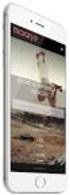 Joomla! (pronuncia-se djumla) é um Sistema de gestão de conteúdos (Content Management System - CMS) desenvolvido a partir do CMS Mambo. É desenvolvido em PHP e pode ser executado no servidor Web Apache
Joomla! (pronuncia-se djumla) é um Sistema de gestão de conteúdos (Content Management System - CMS) desenvolvido a partir do CMS Mambo. É desenvolvido em PHP e pode ser executado no servidor Web Apache
MODELAGEM HIPERMÍDIA O WordPress:
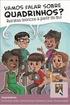 3 O WordPress: MODELAGEM HIPERMÍDIA - 1507 O WordPress é uma plataforma semântica de vanguarda para publicação pessoal, com foco na estética, nos Padrões Web e na usabilidade. O WordPress é ao mesmo tempo
3 O WordPress: MODELAGEM HIPERMÍDIA - 1507 O WordPress é uma plataforma semântica de vanguarda para publicação pessoal, com foco na estética, nos Padrões Web e na usabilidade. O WordPress é ao mesmo tempo
SGCD 2.0 Sistema Gerenciador de Conteúdo Dinâmico
 Sistema Gerenciador de Conteúdo Dinâmico No final de 2007, o Serviço Técnico de Informática da UNESP Marília, disponibilizou para a comunidade acadêmica e administrativa o Sistema Dinâmico de websites
Sistema Gerenciador de Conteúdo Dinâmico No final de 2007, o Serviço Técnico de Informática da UNESP Marília, disponibilizou para a comunidade acadêmica e administrativa o Sistema Dinâmico de websites
Tutorial de Administração de sites do Portal C3
 Tutorial de Administração de sites do Portal C3 Carlos Magno da Rosa Graduando Sistemas de Informação Estagiário Centro de Ciências Computacionais Sumário Sumário... 2 1-Apresentação Geral... 3 3-Componentes
Tutorial de Administração de sites do Portal C3 Carlos Magno da Rosa Graduando Sistemas de Informação Estagiário Centro de Ciências Computacionais Sumário Sumário... 2 1-Apresentação Geral... 3 3-Componentes
Criando site. Tutorial Webnode
 Criando site Tutorial Webnode 1 Registrando Acesse o endereço: http://www.webnode.com.br/ e preencha os dados solicitados e clique em Registre-se e crie seu site. NOME DO SITE: artecsuz-nomedaescola 2
Criando site Tutorial Webnode 1 Registrando Acesse o endereço: http://www.webnode.com.br/ e preencha os dados solicitados e clique em Registre-se e crie seu site. NOME DO SITE: artecsuz-nomedaescola 2
O CMS JOOMLA! UM GUIA PARA INICIANTES
 O CMS JOOMLA! UM GUIA PARA INICIANTES 25/04/2016 Daniel Picon dpicon@sc.usp.br 1 INTRODUÇÃO REDE DE COMPUTADORES E INTERNET O que acontece quando tentamos acessar um site da internet? Computadores se comunicam
O CMS JOOMLA! UM GUIA PARA INICIANTES 25/04/2016 Daniel Picon dpicon@sc.usp.br 1 INTRODUÇÃO REDE DE COMPUTADORES E INTERNET O que acontece quando tentamos acessar um site da internet? Computadores se comunicam
Meios de Comunicação de Dados.
 Meios de Comunicação de Dados www.profjvidal.com Instalação do ELASTIX Configurando a Máquina Virtual Abra o VirtualBox e clique em novo no canto superior esquerdo. Depois selecione conforme na imagem
Meios de Comunicação de Dados www.profjvidal.com Instalação do ELASTIX Configurando a Máquina Virtual Abra o VirtualBox e clique em novo no canto superior esquerdo. Depois selecione conforme na imagem
Conhecendo e editando o seu perfil
 Neste tutorial, você vai conhecer e aprender a editar o seu perfil na Plataforma Moodle/Cederj. Vamos lá! 1- Usando o Blog 2 2- Meus arquivos privados 6 3- Inserindo Repositórios 9 4- Modificando o perfil
Neste tutorial, você vai conhecer e aprender a editar o seu perfil na Plataforma Moodle/Cederj. Vamos lá! 1- Usando o Blog 2 2- Meus arquivos privados 6 3- Inserindo Repositórios 9 4- Modificando o perfil
Manual de gestão de conteúdo dos sites da UFOB Joomla! 3. Guia de uso do Joomla! 3 - plataforma de gestão de conteúdo dos sites da UFOB
 Manual de gestão de conteúdo dos sites da UFOB Joomla! 3 Guia de uso do Joomla! 3 - plataforma de gestão de conteúdo dos sites da UFOB Janeiro de 2018 1 Sumário 1. Primeiramente, o que é Joomla!?...3 2.
Manual de gestão de conteúdo dos sites da UFOB Joomla! 3 Guia de uso do Joomla! 3 - plataforma de gestão de conteúdo dos sites da UFOB Janeiro de 2018 1 Sumário 1. Primeiramente, o que é Joomla!?...3 2.
SGCD 2.0 Sistema Gerenciador de Conteúdo Dinâmico
 Sistema Gerenciador de Conteúdo Dinâmico Atualizado em 24/08/2011 No final de 2007, o Serviço Técnico de Informática da UNESP Marília, disponibilizou para a comunidade acadêmica e administrativa o Sistema
Sistema Gerenciador de Conteúdo Dinâmico Atualizado em 24/08/2011 No final de 2007, o Serviço Técnico de Informática da UNESP Marília, disponibilizou para a comunidade acadêmica e administrativa o Sistema
Desenvolvida exclusivamente para o Apostilando.com por Marcos Paulo Furlan
 JOOMLA Desenvolvida exclusivamente para o Apostilando.com por Marcos Paulo Furlan 1 ÍNDICE ÍNDICE... 2 JOOMLA... 3 INSTALANDO UM SERVIDOR WEB LOCAL... 4 Instalando o WampServer.... 4 Instalando o Joomla...
JOOMLA Desenvolvida exclusivamente para o Apostilando.com por Marcos Paulo Furlan 1 ÍNDICE ÍNDICE... 2 JOOMLA... 3 INSTALANDO UM SERVIDOR WEB LOCAL... 4 Instalando o WampServer.... 4 Instalando o Joomla...
FAQ Perguntas Frequentes
 FAQ Perguntas Frequentes 1. COMO ACESSO A PLATAFORMA DE ENSINO?... 2 2. ESQUECI MEU LOGIN E SENHA, E AGORA?... 4 3. COMO EU ALTERO MEU PERFIL NA PLATAFORMA?... 5 4. COMO FAÇO PARA ALTERAR MINHA SENHA?...
FAQ Perguntas Frequentes 1. COMO ACESSO A PLATAFORMA DE ENSINO?... 2 2. ESQUECI MEU LOGIN E SENHA, E AGORA?... 4 3. COMO EU ALTERO MEU PERFIL NA PLATAFORMA?... 5 4. COMO FAÇO PARA ALTERAR MINHA SENHA?...
PORTAL INSTITUCIONAL
 MANUAL DE CRIAÇÃO E PUBLICAÇÃO DE CONTEÚDO DO PORTAL INSTITUCIONAL Elaborado por: Dalila G. P. Laperuta Divisão de Manutenção e Suporte ao Usuário UTFPR Campus Pato Branco PATO BRANCO NOVEMBRO DE 2013
MANUAL DE CRIAÇÃO E PUBLICAÇÃO DE CONTEÚDO DO PORTAL INSTITUCIONAL Elaborado por: Dalila G. P. Laperuta Divisão de Manutenção e Suporte ao Usuário UTFPR Campus Pato Branco PATO BRANCO NOVEMBRO DE 2013
MANUAL DE NAVEGAÇÃO UNICURITIBA VIRTUAL PROFESSOR
 MANUAL DE NAVEGAÇÃO UNICURITIBA VIRTUAL PROFESSOR ACESSANDO O UNICURITIBA VIRTUAL Acesse o site do UNICURITIBA: http://unicuritiba.edu.br Clique no link Portal do Professor, que fica no canto superior
MANUAL DE NAVEGAÇÃO UNICURITIBA VIRTUAL PROFESSOR ACESSANDO O UNICURITIBA VIRTUAL Acesse o site do UNICURITIBA: http://unicuritiba.edu.br Clique no link Portal do Professor, que fica no canto superior
Manual do Software
 - 2017 - Sumário 1 - Cadastro 3 2 - Login no sistema... 3 3 Recuperação de senha... 3 4 - Configurações do Sistema... 3 5 Pré-cadastro de usuários... 3 6 - Editar perfil do usuário... 7 7 - Definir permissões
- 2017 - Sumário 1 - Cadastro 3 2 - Login no sistema... 3 3 Recuperação de senha... 3 4 - Configurações do Sistema... 3 5 Pré-cadastro de usuários... 3 6 - Editar perfil do usuário... 7 7 - Definir permissões
MANUAL DE PUBLICAÇÃO NO PORTAL CAMPUS MATÃO
 INSTITUTO FEDERAL DE EDUCAÇÃO, CIÊNCIA E TECNOLOGIA DE SÃO PAULO CAMPUS MATÃO MANUAL DE PUBLICAÇÃO NO PORTAL CAMPUS MATÃO AUTOR: COORDENADORIA DE TECNOLOGIA DA INFORMAÇÃO CAMPUS MATÃO MATÃO 2016 SUMÁRIO
INSTITUTO FEDERAL DE EDUCAÇÃO, CIÊNCIA E TECNOLOGIA DE SÃO PAULO CAMPUS MATÃO MANUAL DE PUBLICAÇÃO NO PORTAL CAMPUS MATÃO AUTOR: COORDENADORIA DE TECNOLOGIA DA INFORMAÇÃO CAMPUS MATÃO MATÃO 2016 SUMÁRIO
SGCD 2.0. Sistema Gerenciador de Conteúdo Dinâmico
 Sistema Gerenciador de Conteúdo Dinâmico Atualizado em 24/08/2011 No final de 2007, o Serviço Técnico de Informática da UNESP Marília, disponibilizou para a comunidade acadêmica e administrativa o Sistema
Sistema Gerenciador de Conteúdo Dinâmico Atualizado em 24/08/2011 No final de 2007, o Serviço Técnico de Informática da UNESP Marília, disponibilizou para a comunidade acadêmica e administrativa o Sistema
SGCD 2.0. Sistema Gerenciador de Conteúdo Dinâmico
 Sistema Gerenciador de Conteúdo Dinâmico Atualizadoem 24/08/2011 No final de 2007, o Serviço Técnico de Informática da UNESP Marília, disponibilizou para a comunidade acadêmica e administrativa o Sistema
Sistema Gerenciador de Conteúdo Dinâmico Atualizadoem 24/08/2011 No final de 2007, o Serviço Técnico de Informática da UNESP Marília, disponibilizou para a comunidade acadêmica e administrativa o Sistema
Manual do Usuário CMS WordPress MU Versão atual: 2.8
 Manual do Usuário CMS WordPress MU Versão atual: 2.8 1 - Introdução O Centro de Gestão do Conhecimento Organizacional, CGCO, criou, há um ano, uma equipe para atender à demanda de criação de novos sites
Manual do Usuário CMS WordPress MU Versão atual: 2.8 1 - Introdução O Centro de Gestão do Conhecimento Organizacional, CGCO, criou, há um ano, uma equipe para atender à demanda de criação de novos sites
MANUAL. Localizador: Página: MN 016 SGI-INFRA- . Informação)
 1/24 1. Objetivo Este documento tem por objetivo indicar e informar o conjunto de ações para o procedimento de uso do novo correio eletrônico do CEFET-MG. O novo sistema de correio eletrônico tem uma interface
1/24 1. Objetivo Este documento tem por objetivo indicar e informar o conjunto de ações para o procedimento de uso do novo correio eletrônico do CEFET-MG. O novo sistema de correio eletrônico tem uma interface
Manual Coleção Interativa Papel Professor Versão 2.5.3
 Manual Coleção Interativa Papel Professor / 33 Manual Coleção Interativa Papel Professor Versão 2.5.3 Manual Coleção Interativa Papel Professor 2/ 33 Manual Coleção Interativa ACESSAR A COLEÇÃO INTERATIVA...
Manual Coleção Interativa Papel Professor / 33 Manual Coleção Interativa Papel Professor Versão 2.5.3 Manual Coleção Interativa Papel Professor 2/ 33 Manual Coleção Interativa ACESSAR A COLEÇÃO INTERATIVA...
Manual. Portal de Seminovos
 Manual Portal de Seminovos Administração Versão 1.0 Sumário Introdução... 4 1. Menu Concessionárias... 4 1.1. Cadastrar Concessionária... 4 1.2. Listar Concessionária... 5 1.3. Editar Concessionária...
Manual Portal de Seminovos Administração Versão 1.0 Sumário Introdução... 4 1. Menu Concessionárias... 4 1.1. Cadastrar Concessionária... 4 1.2. Listar Concessionária... 5 1.3. Editar Concessionária...
Sistema de webconferência Mconf. Sessão 2
 Sistema de webconferência Mconf Sessão 2 O portal web é o ponto de entrada ao sistema Formato de rede social de usuários, comunidades e eventos Ele prôve: Autenticação de usuários Controle de permissões
Sistema de webconferência Mconf Sessão 2 O portal web é o ponto de entrada ao sistema Formato de rede social de usuários, comunidades e eventos Ele prôve: Autenticação de usuários Controle de permissões
Manual Site Unidéias.Net
 Manual Site Unidéias.Net Outubro 2015 Acesso ao site O site está publicado e disponível no endereço www.unideias.net. Acesso ao Sistema (módulo de Blog e Projetos) Para acessar o sistema e gerenciar suas
Manual Site Unidéias.Net Outubro 2015 Acesso ao site O site está publicado e disponível no endereço www.unideias.net. Acesso ao Sistema (módulo de Blog e Projetos) Para acessar o sistema e gerenciar suas
Microsoft Word 2010 NORMA ABNT para Trabalhos Acadêmicos Conceitos Básicos
 Microsoft Word 2010 NORMA ABNT para Trabalhos Acadêmicos Conceitos Básicos contato@suptecinfo.com.br SUMÁRIO Iniciando o Word... 1 Conhecendo a Ferramenta... 1 Menu Layout da Página... 2 Capa... 3 Folha
Microsoft Word 2010 NORMA ABNT para Trabalhos Acadêmicos Conceitos Básicos contato@suptecinfo.com.br SUMÁRIO Iniciando o Word... 1 Conhecendo a Ferramenta... 1 Menu Layout da Página... 2 Capa... 3 Folha
JORNAL PIO-PARDO MANUAL DO USUÁRIO. versão 1.1
 JORNAL PIO-PARDO MANUAL DO USUÁRIO versão 1.1 INTRODUÇÃO Este é um manual do usuário de como publicar uma notícia no portal de notícias do Jornal Pio Pardo. Logo em seguida será apresentado o passo-a-passo.
JORNAL PIO-PARDO MANUAL DO USUÁRIO versão 1.1 INTRODUÇÃO Este é um manual do usuário de como publicar uma notícia no portal de notícias do Jornal Pio Pardo. Logo em seguida será apresentado o passo-a-passo.
Tutorial para o aluno Moodle
 ÍNDICE Introdução... 03 Acesso ao Moodle... 04 Acesso ao curso e ao material... 05 Utilizando a barra de navegação... 07 Atividades... 08 Inserindo imagem na atividade... 11 Enviando e recebendo mensagens...
ÍNDICE Introdução... 03 Acesso ao Moodle... 04 Acesso ao curso e ao material... 05 Utilizando a barra de navegação... 07 Atividades... 08 Inserindo imagem na atividade... 11 Enviando e recebendo mensagens...
Manual de instalação do Microsoft SQL Server 2008 R2 Express no Windows 10
 PASSO-A-PASSO Manual de instalação do Microsoft SQL Server 2008 R2 Express no Windows 10 JS SoftCom Documentação Automação Dropbox Pasta 07 Manuais e Procedimentos Instalações SQL Server Informações CÓDIGO:
PASSO-A-PASSO Manual de instalação do Microsoft SQL Server 2008 R2 Express no Windows 10 JS SoftCom Documentação Automação Dropbox Pasta 07 Manuais e Procedimentos Instalações SQL Server Informações CÓDIGO:
Relaciona Multibanco 1.0
 Relaciona Multibanco 1.0 Manual de Procedimentos Responsável: Departamento: Página 1 de 24 ÍNDICE 1. INFORMAÇÕES GERAIS... 3 1.1. O que é o Sistema Relaciona Multibanco... 3 1.2. Requisitos mínimos...
Relaciona Multibanco 1.0 Manual de Procedimentos Responsável: Departamento: Página 1 de 24 ÍNDICE 1. INFORMAÇÕES GERAIS... 3 1.1. O que é o Sistema Relaciona Multibanco... 3 1.2. Requisitos mínimos...
Manual do Webmail UFMS
 Manual do Webmail UFMS 2017 Índice 1- Acesso ao Webmail... 2 2- Tela inicial... 2 3- Enviar e-mail... 4 4- Visualizar e-mail... 4 5- Redirecionamento de e-mail... 5 6- Contatos... 6 7- Ações sobre pastas...
Manual do Webmail UFMS 2017 Índice 1- Acesso ao Webmail... 2 2- Tela inicial... 2 3- Enviar e-mail... 4 4- Visualizar e-mail... 4 5- Redirecionamento de e-mail... 5 6- Contatos... 6 7- Ações sobre pastas...
GUIA PRÁTICO PARA O USUÁRIO
 GUIA PRÁTICO PARA O USUÁRIO SUMÁRIO Introdução...3 Download...3 Chave de Registro... 4 Considerações Importantes...4 Primeiros passos...5 Acessando o Servidor Local... 5 Tela Inicial do Sitrad Pro... 6
GUIA PRÁTICO PARA O USUÁRIO SUMÁRIO Introdução...3 Download...3 Chave de Registro... 4 Considerações Importantes...4 Primeiros passos...5 Acessando o Servidor Local... 5 Tela Inicial do Sitrad Pro... 6
Fixo (41) Vivo (41) Tim (41) Claro (41) OI (41) Sistema Descomplicado CNPJ
 INTRODUÇÃO O Programa pode ser instalado em qualquer equipamento que utilize o sistema operacional Windows 95 ou superior, e seu banco de dados foi desenvolvido em MySQL, sendo necessário sua pré-instalação
INTRODUÇÃO O Programa pode ser instalado em qualquer equipamento que utilize o sistema operacional Windows 95 ou superior, e seu banco de dados foi desenvolvido em MySQL, sendo necessário sua pré-instalação
MANUAL. Localizador: SGI-INFRA-
 1/25 Infraestrutura de 1. Objetivo Este documento tem por objetivo indicar e informar o conjunto de ações para o procedimento de uso do novo correio eletrônico do CEFET-MG. O novo sistema de correio eletrônico
1/25 Infraestrutura de 1. Objetivo Este documento tem por objetivo indicar e informar o conjunto de ações para o procedimento de uso do novo correio eletrônico do CEFET-MG. O novo sistema de correio eletrônico
Manual do painel administrativo. Site Instituto de Oncologia do Vale IOV
 Manual do painel administrativo Site Instituto de Oncologia do Vale IOV 1. Dashboard Essa é a interface do sistema administrativo. Assim que acessar o sistema pede para que o usuário autentique uma conta
Manual do painel administrativo Site Instituto de Oncologia do Vale IOV 1. Dashboard Essa é a interface do sistema administrativo. Assim que acessar o sistema pede para que o usuário autentique uma conta
A ferramenta wiki dentro da Plataforma Moodle funciona como um aplicativo que permite a redação e edição coletiva de textos e hipertextos.
 Criando wiki A ferramenta wiki dentro da Plataforma Moodle funciona como um aplicativo que permite a redação e edição coletiva de textos e hipertextos. Basicamente, a página wiki é um local onde todos
Criando wiki A ferramenta wiki dentro da Plataforma Moodle funciona como um aplicativo que permite a redação e edição coletiva de textos e hipertextos. Basicamente, a página wiki é um local onde todos
Manual do Usuário. MedLink Dental
 Manual do Usuário MedLink Dental Índice 1. Acessando o Medlink Dental:... 3 2. Menu Horizontal:... 4 3. Paciente:... 5 3.1. Cadastrando o paciente:... 6 3.2. Cadastrando o Convênio do Paciente:... 7 4.
Manual do Usuário MedLink Dental Índice 1. Acessando o Medlink Dental:... 3 2. Menu Horizontal:... 4 3. Paciente:... 5 3.1. Cadastrando o paciente:... 6 3.2. Cadastrando o Convênio do Paciente:... 7 4.
Manual do usuário. Tradezone Desktop
 Manual do usuário Tradezone Desktop 1 Introdução A plataforma TradeZone Desktop, é uma ferramenta operacional completa que possibilita a análise de ativos e a realização de operações utilizando o método
Manual do usuário Tradezone Desktop 1 Introdução A plataforma TradeZone Desktop, é uma ferramenta operacional completa que possibilita a análise de ativos e a realização de operações utilizando o método
Painel Administrativo Westlock
 Painel Administrativo Westlock Acesso ao Painel Administrativo Para acessar o Painel Administrativo da Westlock clique no endereço http://downloadcenter.westlockcontrolsmarcom.com/admin/ e preencha as
Painel Administrativo Westlock Acesso ao Painel Administrativo Para acessar o Painel Administrativo da Westlock clique no endereço http://downloadcenter.westlockcontrolsmarcom.com/admin/ e preencha as
Milestone Systems. Aba Consulta rápida: Ativar licenças para os produtos XProtect VMS 2018 R3. XProtect Professional e XProtect Express
 Milestone Systems Aba Consulta rápida: Ativar licenças para os produtos XProtect VMS 2018 R3 XProtect Professional e XProtect Express Antes de iniciar Este guia descreve as etapas básicas para parceiros
Milestone Systems Aba Consulta rápida: Ativar licenças para os produtos XProtect VMS 2018 R3 XProtect Professional e XProtect Express Antes de iniciar Este guia descreve as etapas básicas para parceiros
Manual do Software
 - 2017 - Sumário 1 - Cadastro 3 2 - Login no sistema... 3 3 Recuperação de senha... 3 4 - Configurações do Sistema... 3 5 Pré-cadastro de usuários... 5 6 - Editar perfil do usuário... 9 7 - Definir permissões
- 2017 - Sumário 1 - Cadastro 3 2 - Login no sistema... 3 3 Recuperação de senha... 3 4 - Configurações do Sistema... 3 5 Pré-cadastro de usuários... 5 6 - Editar perfil do usuário... 9 7 - Definir permissões
Manual Gerenciador de Aprendizagem Papel Professor Versão 2.5.3
 Manual GA, Papel Professor / 37 Manual Gerenciador de Aprendizagem Papel Professor Versão 2.5.3 Manual GA, Papel Professor 2/ 37 Manual Gerenciador de Aprendizagem ACESSAR O GERENCIADOR DE APRENDIZAGEM...
Manual GA, Papel Professor / 37 Manual Gerenciador de Aprendizagem Papel Professor Versão 2.5.3 Manual GA, Papel Professor 2/ 37 Manual Gerenciador de Aprendizagem ACESSAR O GERENCIADOR DE APRENDIZAGEM...
Gestão Unificada de Recursos Institucionais GURI
 Documentação de Sistemas Gestão Unificada de Recursos Institucionais GURI Módulo de Processo Seletivo Acadêmico Versão 2.1.5 Última revisão: 18/12/2017 2017 Versão: 1.0 Documentação: André L. M. C. Revisão:
Documentação de Sistemas Gestão Unificada de Recursos Institucionais GURI Módulo de Processo Seletivo Acadêmico Versão 2.1.5 Última revisão: 18/12/2017 2017 Versão: 1.0 Documentação: André L. M. C. Revisão:
TOTVS Utilização dos Aplicativos. Arquitetura e Instalação
 Arquitetura e Instalação Sumário 1 Conceitos Básicos... 3 1.1 Objetivos do Treinamento... 3 1.2 TOTVS Application Server... 3 1.3 TOTVS SmartClient... 4 1.4 TOTVS DbAccess Monitor... 5 2 TOTVS SmartClient
Arquitetura e Instalação Sumário 1 Conceitos Básicos... 3 1.1 Objetivos do Treinamento... 3 1.2 TOTVS Application Server... 3 1.3 TOTVS SmartClient... 4 1.4 TOTVS DbAccess Monitor... 5 2 TOTVS SmartClient
1 - O módulo Administração
 2010 2 1 - O módulo Administração 1.1 Configurar o Curso/disciplinas. Ao iniciar um curso, o professor precisará configurar o modelo da disciplina que ministrará. Para isso, basta clicar no menu Configurações,
2010 2 1 - O módulo Administração 1.1 Configurar o Curso/disciplinas. Ao iniciar um curso, o professor precisará configurar o modelo da disciplina que ministrará. Para isso, basta clicar no menu Configurações,
MANUAL DO PROFESSOR AMBIENTE VIRTUAL DE APRENDIZAEGEM
 MANUAL DO PROFESSOR AMBIENTE VIRTUAL DE APRENDIZAEGEM MANUAL DO PROFESSOR AMBIENTE VIRTUAL DE APRENDIZAGEM Ana Amélia de Souza Pereira Christien Lana Rachid Maio/2017 LISTA DE FIGURA Figura 1 - Página
MANUAL DO PROFESSOR AMBIENTE VIRTUAL DE APRENDIZAEGEM MANUAL DO PROFESSOR AMBIENTE VIRTUAL DE APRENDIZAGEM Ana Amélia de Souza Pereira Christien Lana Rachid Maio/2017 LISTA DE FIGURA Figura 1 - Página
MANUAL DE USO DO SISTEMA
 MANUAL DE USO DO SISTEMA PORTAL DE CHAMADA PÚBLICA DE PROJETOS 2018 Sumário 1. Como Acessar o Portal de Chamada Pública... 2 1.1. Onde registrar um novo usuário... 3 1.2. Primeiro Acesso ao Portal... 4
MANUAL DE USO DO SISTEMA PORTAL DE CHAMADA PÚBLICA DE PROJETOS 2018 Sumário 1. Como Acessar o Portal de Chamada Pública... 2 1.1. Onde registrar um novo usuário... 3 1.2. Primeiro Acesso ao Portal... 4
MANUAL DE USO DO SISTEMA
 MANUAL DE USO DO SISTEMA PORTAL DE CHAMADA PÚBLICA DE PROJETOS 2018 Sumário 1. Como Acessar o Portal de Chamada Pública... 2 1.1. Onde registrar um novo usuário... 3 1.2. Primeiro Acesso ao Portal... 4
MANUAL DE USO DO SISTEMA PORTAL DE CHAMADA PÚBLICA DE PROJETOS 2018 Sumário 1. Como Acessar o Portal de Chamada Pública... 2 1.1. Onde registrar um novo usuário... 3 1.2. Primeiro Acesso ao Portal... 4
Como criar usuários do Painel
 Como alterar a Usuário? - FEC39 Senha do Caminho: Meus Dados>Mudar Senha Referência: FEC39 Versão: 2017.01.16 Como Funciona: Esta tela é utilizada para alterar a senha do usuário logado no Painel administrativo
Como alterar a Usuário? - FEC39 Senha do Caminho: Meus Dados>Mudar Senha Referência: FEC39 Versão: 2017.01.16 Como Funciona: Esta tela é utilizada para alterar a senha do usuário logado no Painel administrativo
Manual do Usuário. MedLink Dental
 Manual do Usuário MedLink Dental Índice 1. Acessando o Medlink Dental:... 3 2. Menu Horizontal:... 4 3. Paciente:... 5 3.1. Cadastrando o paciente:... 6 3.2. Cadastrando o Convênio do Paciente:... 7 4.
Manual do Usuário MedLink Dental Índice 1. Acessando o Medlink Dental:... 3 2. Menu Horizontal:... 4 3. Paciente:... 5 3.1. Cadastrando o paciente:... 6 3.2. Cadastrando o Convênio do Paciente:... 7 4.
Guia Rápido. Elgin L42-DT Impressora de etiquetas.
 Guia Rápido Elgin L42-DT Impressora de etiquetas. A Impressora térmica de Etiquetas Elgin L42-DT foi desenvolvida para reduzir custos, aumentar a eficiência e oferecer um design compacto. www.bztech.com.br
Guia Rápido Elgin L42-DT Impressora de etiquetas. A Impressora térmica de Etiquetas Elgin L42-DT foi desenvolvida para reduzir custos, aumentar a eficiência e oferecer um design compacto. www.bztech.com.br
Microsoft Office Outlook 2007
 SUMÁRIO 1. Instalação 2 1.1 Iniciando a Instalação 2 1.2 Contas de E-Mail 2 1.3 Configuração Automática de Conta 2 2. Adicionando Conta de E-Mail 3 2.1 Contas de E-Mail 3 2.2 Escolher Serviço de E-Mail
SUMÁRIO 1. Instalação 2 1.1 Iniciando a Instalação 2 1.2 Contas de E-Mail 2 1.3 Configuração Automática de Conta 2 2. Adicionando Conta de E-Mail 3 2.1 Contas de E-Mail 3 2.2 Escolher Serviço de E-Mail
Tutorial Moodle. Acesso. Página Inicial Preencher perfil. Enviar Mensagem. Recursos. Atividades. Moodle
 Tutorial MOODLE Tutorial Moodle Página Inicial Preencher perfil Enviar Mensagem Acesso Moodle Recursos Atividades Moodle Moodle é um sistema de administração de atividades educacionais destinado à criação
Tutorial MOODLE Tutorial Moodle Página Inicial Preencher perfil Enviar Mensagem Acesso Moodle Recursos Atividades Moodle Moodle é um sistema de administração de atividades educacionais destinado à criação
ForPDI. 1. Cadastro. Completar cadastro
 ua an M ld o io ár su U I D rp Fo Sumário 1 - Cadastro... 3 2 - Login no sistema... 4 3 Recuperação de senha... 5 4 - Configurações do Sistema... 9 5 Pré-cadastro de usuários... 10 6 - Editar perfil do
ua an M ld o io ár su U I D rp Fo Sumário 1 - Cadastro... 3 2 - Login no sistema... 4 3 Recuperação de senha... 5 4 - Configurações do Sistema... 9 5 Pré-cadastro de usuários... 10 6 - Editar perfil do
MINISTÉRIO DA EDUCAÇÃO Universidade Federal do Amapá UNIFAP Núcleo De Tecnologia Da Informação NTI WORDPRESS INSTITUCIONAL UNIFAP MANUAL DE USO
 WORDPRESS INSTITUCIONAL UNIFAP MANUAL DE USO 2016 INTRODUÇÃO Este manual tem por objetivo ser um guia prático para uso básico de um site no WordPress Institucional UNIFAP. Acompanhar as orientações apresentadas
WORDPRESS INSTITUCIONAL UNIFAP MANUAL DE USO 2016 INTRODUÇÃO Este manual tem por objetivo ser um guia prático para uso básico de um site no WordPress Institucional UNIFAP. Acompanhar as orientações apresentadas
Com a OABRJ Digital você trabalha de forma colaborativa, simples e objetiva, em uma única tela.
 MANUAL A OABRJ Digital possui uma interface simples e de fácil utilização Com a OABRJ Digital você trabalha de forma colaborativa, simples e objetiva, em uma única tela. Acesso ao OAB Digital Tela Principal
MANUAL A OABRJ Digital possui uma interface simples e de fácil utilização Com a OABRJ Digital você trabalha de forma colaborativa, simples e objetiva, em uma única tela. Acesso ao OAB Digital Tela Principal
RPPA. Coordenador. (51)
 RPPA Coordenador (51) 3330 7771 suporte@qualitin.com 1 Capítulo Página 0 Fazendo seu login 4 0.1 Menu de navegação 9 1 Dashboard 12 2 Monitores 18 3 Agenda 24 4 Histórico 28 5- Análise 37 6 Pendências
RPPA Coordenador (51) 3330 7771 suporte@qualitin.com 1 Capítulo Página 0 Fazendo seu login 4 0.1 Menu de navegação 9 1 Dashboard 12 2 Monitores 18 3 Agenda 24 4 Histórico 28 5- Análise 37 6 Pendências
Sibele Loss Edimara Heis
 Sibele Loss Edimara Heis 2016 TUTORIAL ETC Tela Inicial É a primeira tela que aparece ao se logar no sistema. Nesta tela encontram se as funcionalidades do ETC (Notificações, Documentos, Biblioteca, Mensagens,
Sibele Loss Edimara Heis 2016 TUTORIAL ETC Tela Inicial É a primeira tela que aparece ao se logar no sistema. Nesta tela encontram se as funcionalidades do ETC (Notificações, Documentos, Biblioteca, Mensagens,
JAVA. Professor: Bruno Toledo
 JAVA Professor: Bruno Toledo Programação Java com Banco de Dados MYSQL Instalando o Servidor MYSQL Iremos utilizar o Vertrigo, programa esse que possui o servidor MySQL, Apache e PHP. Porém nosso foco
JAVA Professor: Bruno Toledo Programação Java com Banco de Dados MYSQL Instalando o Servidor MYSQL Iremos utilizar o Vertrigo, programa esse que possui o servidor MySQL, Apache e PHP. Porém nosso foco
X-RiteColor Master Web Edition
 X-RiteColor Master Web Edition O presente documento contém instruções de instalação do X-RiteColor Master Web Edition. Favor seguir todas as instruções cuidadosamente na ordem fornecida. Antes de prosseguir,
X-RiteColor Master Web Edition O presente documento contém instruções de instalação do X-RiteColor Master Web Edition. Favor seguir todas as instruções cuidadosamente na ordem fornecida. Antes de prosseguir,
O conteúdo da aplicação poderá ser administrado através do Backend - Painel Administrativo.
 fmc.digital O que você imaginar nós fazemos. O que não imaginar nós vamos pensar. Manual de Utilização Painel Administrativo FMC Dashboard Informações Gerais O conteúdo da aplicação poderá ser administrado
fmc.digital O que você imaginar nós fazemos. O que não imaginar nós vamos pensar. Manual de Utilização Painel Administrativo FMC Dashboard Informações Gerais O conteúdo da aplicação poderá ser administrado
Como acessar as imagens via Navegador Mozilla Firefox
 Como acessar as imagens via Navegador Mozilla Firefox Antes de iniciar o procedimento de como realizar o(s) Acesso(s) Remoto(s) (Endereço IP em Rede Local, ou via Nuvem, ou via DDNS) através do Navegador
Como acessar as imagens via Navegador Mozilla Firefox Antes de iniciar o procedimento de como realizar o(s) Acesso(s) Remoto(s) (Endereço IP em Rede Local, ou via Nuvem, ou via DDNS) através do Navegador
PROCEDIMENTO DO CLIENTE
 Título: Plug-in Mural PROCEDIMENTO DO CLIENTE Objetivo: Aprender a utilizar a ferramenta de Mural. Onde: Empresa Quem: Cliente Quando: Início O funcionamento da área restrita consiste em ocultar informações
Título: Plug-in Mural PROCEDIMENTO DO CLIENTE Objetivo: Aprender a utilizar a ferramenta de Mural. Onde: Empresa Quem: Cliente Quando: Início O funcionamento da área restrita consiste em ocultar informações
Assistente de Instalação & Manual do Usuário
 Assistente de Instalação & Manual do Usuário Índice GfK Digital Trends App... 2 Requisitos de Sistema... 2 Fazendo o download pelo Microsoft Internet Explorer... 2 Instalação... 3 Assistente de Instalação...
Assistente de Instalação & Manual do Usuário Índice GfK Digital Trends App... 2 Requisitos de Sistema... 2 Fazendo o download pelo Microsoft Internet Explorer... 2 Instalação... 3 Assistente de Instalação...
[OneDrive for Business]
![[OneDrive for Business] [OneDrive for Business]](/thumbs/66/55123559.jpg) 1 [OneDrive for Business] O OneDrive for Business é uma ferramenta de gerenciamento (armazenamento e compartilhamento) de arquivos. Através dela é possível, por exemplo, trabalhar de forma colaborativa
1 [OneDrive for Business] O OneDrive for Business é uma ferramenta de gerenciamento (armazenamento e compartilhamento) de arquivos. Através dela é possível, por exemplo, trabalhar de forma colaborativa
Podemos também definir o conteúdo dos menus da página inicial. Clique em Menus, Main Menu.
 Podemos também definir o conteúdo dos menus da página inicial. Clique em Menus, Main Menu. Como padrão será mostrado o Menu Home. Ao clicar em Home, podemos definir como deverão ser mostrados os conteúdos
Podemos também definir o conteúdo dos menus da página inicial. Clique em Menus, Main Menu. Como padrão será mostrado o Menu Home. Ao clicar em Home, podemos definir como deverão ser mostrados os conteúdos
MANUAL Credenciados SGMC Sistema de Gestão de Modalidades de Credenciamento
 MANUAL Credenciados SGMC Sistema de Gestão de Modalidades de Credenciamento SEBRAE-GO 1 Sumário Introdução... 3 1) Acesso ao Sistema... 4 1.1. LOGIN... 4 1.2. ALTERAR SENHA... 7 1.3. RECUPERAR SENHA...
MANUAL Credenciados SGMC Sistema de Gestão de Modalidades de Credenciamento SEBRAE-GO 1 Sumário Introdução... 3 1) Acesso ao Sistema... 4 1.1. LOGIN... 4 1.2. ALTERAR SENHA... 7 1.3. RECUPERAR SENHA...
TUTORIAL. Tutorial de como compartilhar o Google Agenda Tutorial de como criar um evento na Plataforma EVEN3
 TUTORIAL Tutorial de como compartilhar o Google Agenda Tutorial de como criar um evento na Plataforma EVEN3 Tutorial de como compartilhar o Google Agenda TUTORIAL DE COMO COMPARTILHAR O GOOGLE AGENDA Objetivos:
TUTORIAL Tutorial de como compartilhar o Google Agenda Tutorial de como criar um evento na Plataforma EVEN3 Tutorial de como compartilhar o Google Agenda TUTORIAL DE COMO COMPARTILHAR O GOOGLE AGENDA Objetivos:
Após efetuar o login no Portal imtep, siga os passos abaixo:
 Como cadastrar curso no Portal imtep Após efetuar o login no Portal imtep, siga os passos abaixo: 1. Clique na categoria desejada. 2. Clique em Adicionar um novo curso. página 1 3. Preencha os campos do
Como cadastrar curso no Portal imtep Após efetuar o login no Portal imtep, siga os passos abaixo: 1. Clique na categoria desejada. 2. Clique em Adicionar um novo curso. página 1 3. Preencha os campos do
Manual de instalação do software CSIBackup Versão 1.0
 Manual de instalação do software CSIBackup Versão 1.0 1 Sumário Download do software... 3 Passos para a instalação e utilização... 3 Instalação... 3 Instalando dependências necessárias... 7 Sistema de
Manual de instalação do software CSIBackup Versão 1.0 1 Sumário Download do software... 3 Passos para a instalação e utilização... 3 Instalação... 3 Instalando dependências necessárias... 7 Sistema de
MANUAL DE USO DO SISTEMA
 MANUAL DE USO DO SISTEMA PORTAL DE CHAMADA PÚBLICA DE PROJETOS 2019 Sumário 1. Como Acessar o Portal de Chamada Pública... 2 1.1. Onde registrar um novo usuário... 3 1.2. Primeiro Acesso ao Portal... 4
MANUAL DE USO DO SISTEMA PORTAL DE CHAMADA PÚBLICA DE PROJETOS 2019 Sumário 1. Como Acessar o Portal de Chamada Pública... 2 1.1. Onde registrar um novo usuário... 3 1.2. Primeiro Acesso ao Portal... 4
SISTEMA COD CONFIGURAÇÃO DE ACESSO
 PASSOS DA CONFIGURAÇÃO 1. FIREFOX PORTABLE...3 1.1 FAZENDO DOWNLOAD FIREFOX...3 1.2 WINRAR E EXTRAIR O ARQUIVO DO Firefox Portable...4 1.3 CONFIGURANDO FIREFOX PARA NÃO RECEBER ATUALIZAÇÕES...4 2. JAVA...5
PASSOS DA CONFIGURAÇÃO 1. FIREFOX PORTABLE...3 1.1 FAZENDO DOWNLOAD FIREFOX...3 1.2 WINRAR E EXTRAIR O ARQUIVO DO Firefox Portable...4 1.3 CONFIGURANDO FIREFOX PARA NÃO RECEBER ATUALIZAÇÕES...4 2. JAVA...5
Manual do Site FACED
 Manual do Site FACED Faculdade de Educação FACED O objetivo deste manual é auxiliar na manutenção do site da FACED. Ele orientará o usuário a manipular os conteúdos do contexto geral e específico de cada
Manual do Site FACED Faculdade de Educação FACED O objetivo deste manual é auxiliar na manutenção do site da FACED. Ele orientará o usuário a manipular os conteúdos do contexto geral e específico de cada
CLARO BACKUP ONLINE Guia Prático
 CLARO BACKUP ONLINE Guia Prático Bem vindo ao Backup Online GUIA RÁPIDO DE CONFIGURAÇÃO DO BACK UP ONLINE Você está adquirindo uma das melhores plataformas de Backup na Nuvem disponíveis no mercado. Preparamos
CLARO BACKUP ONLINE Guia Prático Bem vindo ao Backup Online GUIA RÁPIDO DE CONFIGURAÇÃO DO BACK UP ONLINE Você está adquirindo uma das melhores plataformas de Backup na Nuvem disponíveis no mercado. Preparamos
Manual do Usuário. Versão 1.0. Página 1 de 73
 Manual do Usuário Versão 1.0 Página 1 de 73 1 Apresentação O Ondamailing é a nova plataforma do Onda para envio de campanhas de e-mail marketing de forma eficiente e intuitiva e que cumpre com os padrões
Manual do Usuário Versão 1.0 Página 1 de 73 1 Apresentação O Ondamailing é a nova plataforma do Onda para envio de campanhas de e-mail marketing de forma eficiente e intuitiva e que cumpre com os padrões
Guia Rápido Aplicativo TecViewer. Compatível com toda linha T1/THK. Obrigado pela preferência!
 Guia Rápido Aplicativo TecViewer Versão 1.0 Compatível com toda linha T1/THK Obrigado pela preferência! Tenha certeza de que estamos sempre trabalhando com empenho para entregar a você equipamentos e serviços
Guia Rápido Aplicativo TecViewer Versão 1.0 Compatível com toda linha T1/THK Obrigado pela preferência! Tenha certeza de que estamos sempre trabalhando com empenho para entregar a você equipamentos e serviços
TUTORIAL UTILIZAÇÃO XOOPS UEFS. AEI - Gerência de Suporte
 TUTORIAL UTILIZAÇÃO XOOPS UEFS AEI - Gerência de Suporte Efetuando Login Acesse a URL desejada acrescentando /user.php ao final. Exemplo: degustacao.exemplo.uefs.br/user.php 3. Na área Login do sistema
TUTORIAL UTILIZAÇÃO XOOPS UEFS AEI - Gerência de Suporte Efetuando Login Acesse a URL desejada acrescentando /user.php ao final. Exemplo: degustacao.exemplo.uefs.br/user.php 3. Na área Login do sistema
Management System - CMS). A separação entre design, Object - do PHP, que possui suporte para outros bancos de dados, tais como:
 6.2.2 O Joomla: O Joomla! (pronuncia-se "djumla") é um dos principais Sistemas de Gestão de Conteúdo da atualidade (Content Management System - CMS). A separação entre design, programação e conteúdo permite
6.2.2 O Joomla: O Joomla! (pronuncia-se "djumla") é um dos principais Sistemas de Gestão de Conteúdo da atualidade (Content Management System - CMS). A separação entre design, programação e conteúdo permite
Manual de instalação do Microsoft SQL Server 2008 R2 Express no Windows 10
 Manual de instalação do Microsoft SQL Server 2008 R2 Express no Windows 10 1-Antes de iniciar a instalação do SQL é necessário liberar as permissões do usuário para evitar erro, para realizar esse procedimento
Manual de instalação do Microsoft SQL Server 2008 R2 Express no Windows 10 1-Antes de iniciar a instalação do SQL é necessário liberar as permissões do usuário para evitar erro, para realizar esse procedimento
1. Execute o instalador do ambiente. Será exibida a tela do assistente para instalação.
 Group Shopping Quest Como fazer 1. Execute o instalador do ambiente. Será exibida a tela do assistente para instalação. 2. Clique em Avançar para iniciar o processo de instalação. Após aceitar os termos
Group Shopping Quest Como fazer 1. Execute o instalador do ambiente. Será exibida a tela do assistente para instalação. 2. Clique em Avançar para iniciar o processo de instalação. Após aceitar os termos
MANUAL DE UTILIZAÇÃO DO SISTEMA LUX NF-E V
 MANUAL DE UTILIZAÇÃO DO SISTEMA LUX NF-E V. 3.9.1 SUMÁRIO 1. CONFIGURAÇÕES DO SISTEMA... 3 1.1.CONFIGURAÇÃO DE PASTAS... 4 1.2 CONFIGURAÇÕES DE PROXY... 5 1.3 PROCESSOS AUTOMÁTICOS... 5 1.4 PROCESSOS AUTOMÁTICOS...
MANUAL DE UTILIZAÇÃO DO SISTEMA LUX NF-E V. 3.9.1 SUMÁRIO 1. CONFIGURAÇÕES DO SISTEMA... 3 1.1.CONFIGURAÇÃO DE PASTAS... 4 1.2 CONFIGURAÇÕES DE PROXY... 5 1.3 PROCESSOS AUTOMÁTICOS... 5 1.4 PROCESSOS AUTOMÁTICOS...
Procedimentos Etiquetas de Preços. Instruções ao fornecedor
 Procedimentos Etiquetas de Preços Instruções ao fornecedor Índice 1. Objetivo...03 2. Portal Marisa... 04 3. Autolog... 07 3.1. Instalação... 07 3.2. Desinstalação... 14 3.3. Impressoras... 18 3.4. Etiquetas
Procedimentos Etiquetas de Preços Instruções ao fornecedor Índice 1. Objetivo...03 2. Portal Marisa... 04 3. Autolog... 07 3.1. Instalação... 07 3.2. Desinstalação... 14 3.3. Impressoras... 18 3.4. Etiquetas
PLATAFORMA MOODLE MANUAL DO ALUNO
 PLATAFORMA MOODLE MANUAL DO ALUNO Setembro de 2018 Criado por Gabriel de Oliveira Orsi 1 SUMÁRIO Apresentação... 3 Acessando ao Moodle... 3 Modificando seu perfil... 5 Mudando a senha... 6 Mensagens...
PLATAFORMA MOODLE MANUAL DO ALUNO Setembro de 2018 Criado por Gabriel de Oliveira Orsi 1 SUMÁRIO Apresentação... 3 Acessando ao Moodle... 3 Modificando seu perfil... 5 Mudando a senha... 6 Mensagens...
Manual Telemetria - Horímetro
 Sumário Apresentação... 2 Home... 2 Definição do Idioma... 3 Telemetria Horímetro... 4 Sensores... 5 Faixas Horímetro... 5 Configura Faixa Sensor... 14 Detalhado Período... 21 Consolidado Dia... 26 Consolidado
Sumário Apresentação... 2 Home... 2 Definição do Idioma... 3 Telemetria Horímetro... 4 Sensores... 5 Faixas Horímetro... 5 Configura Faixa Sensor... 14 Detalhado Período... 21 Consolidado Dia... 26 Consolidado
Ao selecionar o seu curso, aparecerá a página principal contendo as informações e as atividades disponíveis.
 COMO PARTICIPAR DO CURSO Ao selecionar o seu curso, aparecerá a página principal contendo as informações e as atividades disponíveis. Na parte superior da tela há uma barra de navegação que indica sua
COMO PARTICIPAR DO CURSO Ao selecionar o seu curso, aparecerá a página principal contendo as informações e as atividades disponíveis. Na parte superior da tela há uma barra de navegação que indica sua
MANUAL DO PROFESSOR AMBIENTE VIRTUAL DE APRENDIZADO
 MANUAL DO PROFESSOR AMBIENTE VIRTUAL DE APRENDIZADO Conteúdo ORIENTAÇÃO DE ACESSO AO AMBIENTE VIRTUAL... 3 MODIFICAR PERFIL... 4 MODIFICAR SENHA... 7 VERIFICAR O PERFIL... 8 ENVIO DE MENSAGEM... 8 CRIANDO
MANUAL DO PROFESSOR AMBIENTE VIRTUAL DE APRENDIZADO Conteúdo ORIENTAÇÃO DE ACESSO AO AMBIENTE VIRTUAL... 3 MODIFICAR PERFIL... 4 MODIFICAR SENHA... 7 VERIFICAR O PERFIL... 8 ENVIO DE MENSAGEM... 8 CRIANDO
Manual do Usuário SinFAT Web
 Manual do Usuário SinFAT Web Manual do Usuário SinFAT Web Versão 1.1 Última atualização: 26/04/2014 Sumário 1.0 O que é o SinFAT Web?...4 1.1 Quem pode usar?...4 2.0 Como acessar?...4 2.1 Como se cadastrar?...5
Manual do Usuário SinFAT Web Manual do Usuário SinFAT Web Versão 1.1 Última atualização: 26/04/2014 Sumário 1.0 O que é o SinFAT Web?...4 1.1 Quem pode usar?...4 2.0 Como acessar?...4 2.1 Como se cadastrar?...5
Gestão Unificada de Recursos Institucionais GURI
 Documentação de Sistemas Gestão Unificada de Recursos Institucionais GURI Módulo de Newsletters - NWT Versão 1.15 Última revisão: 12/03/2018 2018 Versão: 1.15 Documentação: André L.M. Camargo Revisão:
Documentação de Sistemas Gestão Unificada de Recursos Institucionais GURI Módulo de Newsletters - NWT Versão 1.15 Última revisão: 12/03/2018 2018 Versão: 1.15 Documentação: André L.M. Camargo Revisão:
Laboratório Configuração do Backup e da Restauração de Dados no Windows 7 e no Vista
 Laboratório Configuração do Backup e da Restauração de Dados no Windows 7 e no Vista Introdução Neste laboratório, você fará backup de dados. E também realizará uma restauração dos dados. Equipamentos
Laboratório Configuração do Backup e da Restauração de Dados no Windows 7 e no Vista Introdução Neste laboratório, você fará backup de dados. E também realizará uma restauração dos dados. Equipamentos
Manual de Instrução para uso do Site Administrativo
 Manual de Instrução para uso do Site Administrativo Obrigado por ter adquirido o site administrativo da Web Dracena Designer, ensinaremos em passos todos os procedimentos necessários para que você consiga
Manual de Instrução para uso do Site Administrativo Obrigado por ter adquirido o site administrativo da Web Dracena Designer, ensinaremos em passos todos os procedimentos necessários para que você consiga
MANUAL DO USUÁRIO. Token SafeNet Authentication. Cliente 8.3 (x32 e x64)
 MANUAL DO USUÁRIO Token SafeNet Authentication Cliente 8.3 (x32 e x64) Índice O que é Token? 03 Instalação do Token 05 Verificação do Certificado 08 Troca de Senhas 12 Canais de comunicação DOCCLOUD Telefone:
MANUAL DO USUÁRIO Token SafeNet Authentication Cliente 8.3 (x32 e x64) Índice O que é Token? 03 Instalação do Token 05 Verificação do Certificado 08 Troca de Senhas 12 Canais de comunicação DOCCLOUD Telefone:
Guia de Instalação do Lotus Notes 7
 Guia de Instalação do Lotus Notes 7 Itens necessários antes da instalação: - Nome do usuário, senha e informações sobre o servidor. - Arquivo do ID do usuário - Instalador do Lotus Notes - Privilégio de
Guia de Instalação do Lotus Notes 7 Itens necessários antes da instalação: - Nome do usuário, senha e informações sobre o servidor. - Arquivo do ID do usuário - Instalador do Lotus Notes - Privilégio de
Como acessar as imagens via Navegador Google Chrome
 Como acessar as imagens via Navegador Google Chrome Antes de iniciar o procedimento de como realizar o(s) Acesso(s) Remoto(s) (Endereço IP em Rede Local, ou via Nuvem, ou via DDNS) através do Navegador
Como acessar as imagens via Navegador Google Chrome Antes de iniciar o procedimento de como realizar o(s) Acesso(s) Remoto(s) (Endereço IP em Rede Local, ou via Nuvem, ou via DDNS) através do Navegador
Elaboração de Provas Online usando o Formulário Google Docs
 Elaboração de Provas Online usando o Formulário Google Docs Objetivos Elaboração de provas utilizando o recurso Formulários do Google Docs; Compreender as funcionalidades do Formulário; Gerar planilhas
Elaboração de Provas Online usando o Formulário Google Docs Objetivos Elaboração de provas utilizando o recurso Formulários do Google Docs; Compreender as funcionalidades do Formulário; Gerar planilhas
MANUAL DE USO DO SISTEMA PORTAL DE CHAMADA PÚBLICA DE PROJETOS LIGHT
 MANUAL DE USO DO SISTEMA PORTAL DE CHAMADA PÚBLICA DE PROJETOS LIGHT Sumário 1. Como Acessar o Portal de Chamada Pública... 2 1.1. Onde registrar um novo usuário... 3 1.2. Primeiro Acesso ao Portal...
MANUAL DE USO DO SISTEMA PORTAL DE CHAMADA PÚBLICA DE PROJETOS LIGHT Sumário 1. Como Acessar o Portal de Chamada Pública... 2 1.1. Onde registrar um novo usuário... 3 1.2. Primeiro Acesso ao Portal...
